4 Cara Memperbaiki Pelancaran Minecraft Wont (09.16.25)
Minecraft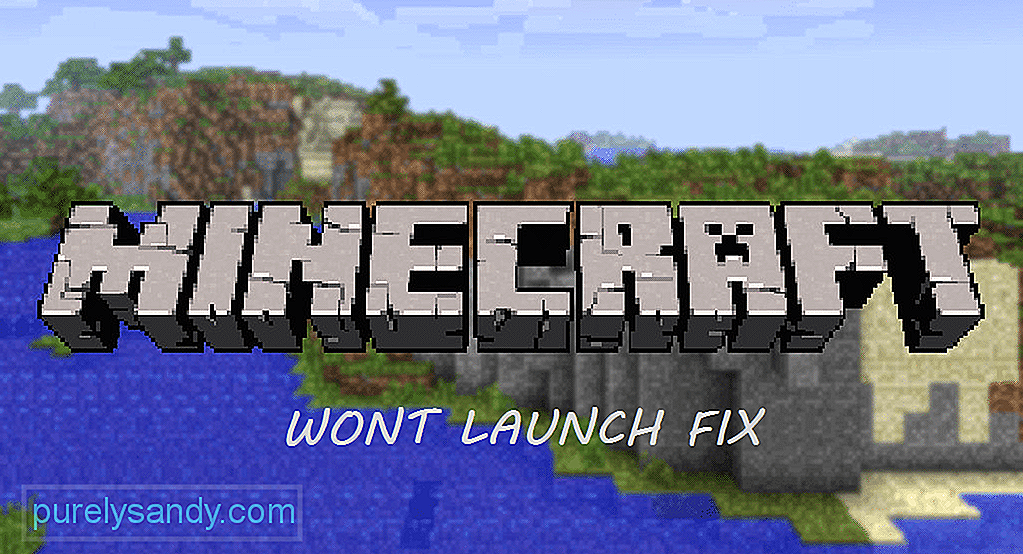 tidak akan dilancarkan
tidak akan dilancarkan Minecraft adalah permainan yang sangat menyeronokkan dan menarik yang dipenuhi dengan banyak kemungkinan. Permainan ini mempunyai banyak ciri hebat yang menjadikannya platform untuk pemain membuat apa sahaja yang diinginkan oleh hati mereka. Permainan ini mempunyai beberapa mod permainan yang berbeza untuk dinikmati oleh pemain dan setiap mod ini menyeronokkan dengan cara mereka sendiri. Terdapat juga kisah di sebalik permainan yang dapat dinikmati oleh pemain sambil menikmati penerokaan di dunia yang nampaknya tidak berkesudahan.
Namun, pemain tidak dapat menikmati perkara-perkara yang disebutkan di atas jika mereka tidak dapat melancarkan permainan. Pemain mempunyai masalah dengan permainan yang menghalangnya daripada dilancarkan. Masalah ini sebenarnya agak biasa dan menghalang pemain daripada bermain permainan.
Pelajaran Minecraft Popular
Seperti yang telah disebutkan, banyak pemain menghadapi masalah di mana Minecraft tidak akan dilancarkan. Masalah ini tidak perlu dititikberatkan kerana ia dapat diselesaikan dengan mudah. Cubalah salah satu penyelesaian yang diberikan di bawah ini dan anda seharusnya dapat melancarkan dan memainkan Minecraft tanpa masalah.
Permainan yang dikeluarkan pada versi Windows yang lebih awal dapat dimainkan dengan mudah di Windows 10. Namun, beberapa permainan mungkin tidak berfungsi seperti yang diharapkan atau tidak akan melancarkan sama sekali. Ini boleh menjadi penyebab masalah pelancaran anda dengan Minecraft. Minecraft dilancarkan pada tahun 2009 dan dimaksudkan untuk dimainkan pada Windows 7.
Permainan ini kadang-kadang boleh menyebabkan beberapa masalah jika anda cuba memainkannya di Windows 10, namun masalah ini dapat diselesaikan dengan mudah. Windows menyediakan mod keserasian yang membolehkan pengguna bermain permainan menggunakan tetapan yang berasal dari versi Windows sebelumnya. Ini bermaksud bahawa anda seharusnya dapat memainkan Minecraft dalam mod keserasian untuk menyelesaikan masalah pelancaran anda.
Masalah pelancaran Minecraft mungkin disebabkan oleh pemandu yang ketinggalan zaman atau rosak. Mengemas kini pemacu anda atau memasangnya semula harus cukup untuk menyelesaikan masalah jika ini berlaku. Sangat beruntung untuk mengemas kini pemacu video anda kerana komputer dapat melakukan semuanya untuk anda secara automatik.
Pergi ke pengurus peranti dan cari kemas kini baru. Ini akan menjadikan komputer anda mengimbas sebarang kemas kini baru untuk pemacu anda. Setelah anda melakukan ini, peranti akan memasang kemas kini secara automatik jika ada yang tersedia.
Cukup menjalankan Minecraft sebagai pentadbir adalah cara yang berkesan untuk menyelesaikan masalah pelancaran Minecraft. Cukup klik kanan pada aplikasi Minecraft dan pilih untuk membetulkannya sebagai pentadbir. Permainan akan dilancarkan dengan sempurna setelah anda melakukan ini.
Mod Minecraft sangat bagus kerana dapat menjadikan permainan lebih menyenangkan. Terdapat pelbagai mod yang tersedia untuk permainan dan hampir masing-masing hebat dengan cara unik mereka sendiri. Namun, tidak semua mod ini sesuai digunakan, kerana beberapa mod boleh menyebabkan kesalahan pelancaran yang mungkin anda hadapi. Cukup matikan semua mod aktif semasa dan cuba jalankan permainan lagi.
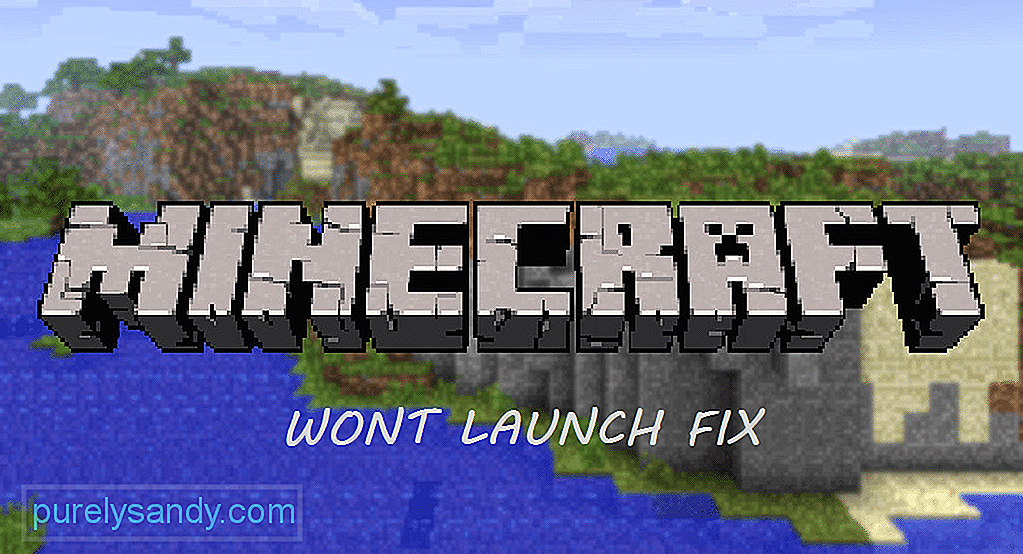
Video YouTube.: 4 Cara Memperbaiki Pelancaran Minecraft Wont
09, 2025

